|
El soporte guiado en el explorador puede proporcionar soluciones digitales para problemas de Office |
Una macro es una serie de comandos que se usan para automatizar una tarea repetida y se pueden ejecutar cuando es necesario realizar la tarea. Sin embargo, algunas macros pueden suponer un riesgo de seguridad al introducir virus o software malintencionado en el equipo.
Advertencia: Nunca habilite macros en un archivo de Microsoft 365 a menos que esté seguro de que sabe lo que hacen esas macros y desea la funcionalidad que proporcionan. No es necesario habilitar las macros para ver o editar el archivo. Para obtener más información, consulta Protegerse de los virus de macros.
Hacer que un documento sea confiable para habilitar macros
Si ve una advertencia de seguridad al abrir un documento o intentar ejecutar una macro, puede elegir convertirla en un documento confiable y habilitar las macros. Este ejemplo se encuentra en un libro de Excel.

-
Seleccione Habilitar contenido.
-
En el cuadro de diálogo Advertencia de seguridad , seleccione Sí para que el documento sea confiable.
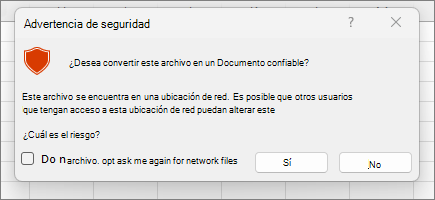
Las macros ahora están habilitadas en este documento. Para revocar un documento confiable, debe borrar todos los documentos confiables. Para obtener más información, consulta Documentos confiables.
Sugerencia: En lugar de habilitar macros para cada documento, puede crear una ubicación de confianza para almacenar documentos confiables. Microsoft 365 no los comprobará con el Centro de confianza. Para obtener más información, vea Agregar, quitar o cambiar una ubicación de confianza en Microsoft Office.
Cambiar la configuración de las macros en el Centro de confianza
La configuración de las macros se encuentra en el Centro de confianza. Sin embargo, si el dispositivo lo administra el trabajo o la escuela, el administrador del sistema puede impedir que alguien cambie la configuración.
Importante: Al cambiar la configuración de las macros en el Centro de confianza, solo se cambian para la aplicación de Microsoft 365 que esté usando actualmente. La configuración de macros no cambia para todas las aplicaciones de Microsoft 365.
-
Seleccione la pestaña Archivo y elija Opciones.
-
Seleccione Centro de confianza y, después, elija Configuración del Centro de confianza.
-
En el Centro de confianza, seleccione Configuración de macros.
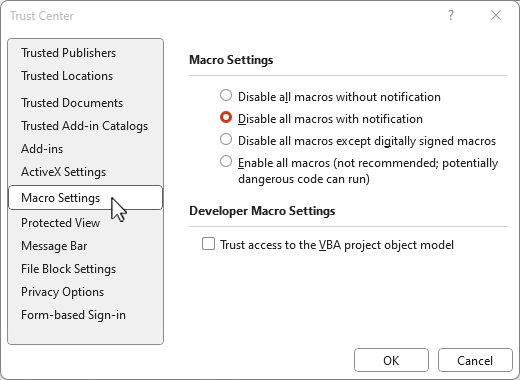
Sugerencia: Si tiene la pestaña Desarrollador en la cinta de opciones, seleccione la pestaña Desarrollador y, después, elija

-
Realice las selecciones que desee y, después, seleccione Aceptar.
A continuación se muestran las opciones de configuración de macros. No todas las aplicaciones tienen las mismas opciones.
Nota: Las opciones son ligeramente diferentes en Excel, las llamaremos sobre la marcha.
-
Deshabilitar todas las macros sin notificación Las macros y las alertas de seguridad sobre las macros están deshabilitadas.
En Excel esta opción es Deshabilitar macros de VBA sin notificación y solo se aplica a macros de VBA. -
Deshabilitar todas las macros con notificación Las macros están deshabilitadas, pero se mostrarán alertas de seguridad si hay macros presentes.

Use esta configuración para habilitar macros caso por caso.
En Excel esta opción es Deshabilitar macros de VBA con notificación y solo se aplica a macros de VBA. -
Deshabilitar todas las macros excepto las firmadas digitalmente Las macros están deshabilitadas y aparecen alertas de seguridad si hay macros sin firmar. Sin embargo, si la macro está firmada digitalmente por un editor de confianza, la macro simplemente se ejecuta. Si la macro está firmada por un editor en el que aún no ha confiado, se le dará la oportunidad de habilitar la macro firmada y confiar en el editor.
En Excel esta opción es Deshabilitar macros de VBA excepto las firmadas digitalmente y solo se aplica a las macros de VBA. -
Habilitar todas las macros (no se recomienda, se puede ejecutar código potencialmente peligroso) Todas las macros se ejecutan sin confirmación. Esta configuración hace que el equipo sea vulnerable a código malintencionado.
En Excel esta opción es Habilitar macros de VBA (no recomendado, se puede ejecutar código potencialmente peligroso) y solo se aplica a macros de VBA. -
Excel también tiene una casilla para Habilitar macros deExcel 4.0 cuando las macros de VBA están habilitadas. Si activa esta casilla, todas las configuraciones anteriores para macros de VBA también se aplicarán a las macros de Excel 4.0 (XLM). Si esta casilla no está seleccionada, las macros XLM se deshabilitarán sin notificación.
-
Confiar en el acceso al modelo de objetos de proyectos de VBA Bloquear o permitir el acceso mediante programación al modelo de objetos de Visual Basic para Aplicaciones (VBA) desde un cliente de automatización. Esta opción de seguridad es para el código escrito para automatizar un programa de Microsoft 365 y manipular el entorno vba y el modelo de objetos. Esta es una configuración que se adapta al usuario y a la aplicación, y no admite el acceso de forma predeterminada, de modo que no permite que programas no autorizados creen fácilmente un código perjudicial que se autorreplique. Para que los clientes de automatización puedan obtener acceso al modelo de objeto de VBA, el usuario que ejecute el código debe otorgar dicho acceso. Para habilitar el acceso, active la casilla de verificación.
Nota: Microsoft Access no tiene la opción Confiar en el acceso al objeto de modelo de proyecto de VBA .
Vea también
Cambiar la configuración de seguridad de macros en Excel
Inicio rápido: Crear una macro en Excel.







